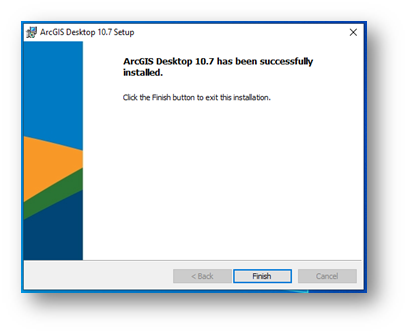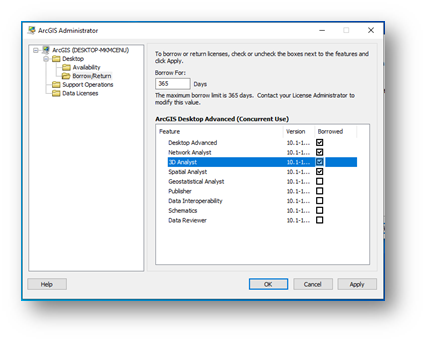Es importante aclarar que este procedimiento es realizable únicamente dentro de la red administrada de la Universidad Nacional.
...
6. Haga clic en Install y permita al programa hacer cambios en su equipo, haciendo clic en en SI en la notificación de su sistema operativo.
...
7. Una vez finalizada la instalación, haga clic en Finish.
8. El ArcGIS Administrator Wizard se ejecutará automáticamente. En el punto 1, debe seleccionar la opción Advanced (ArcInfo) Concurrent Use. En el punto 2, debe seleccionar Define a License Manager now. Coloque la IP 10.0.98.56 y haga clic en Ok.
...
9. A continuación, haga clic en la opción Borrow/Return en lista al lado izquierdo y, una vez que se despliegue la lista de aplicativos disponibles, seleccione los de su interés marcando la casilla al lado derecho. Haga clic en Apply al al finalizar.
10. Permita al proceso finalizar. Usualmente se tarda unos minutos en completarse.
...
11. Una vez concluido, ha instalado correctamente correctamente ArcGis Desktop.
12. fin del proceso.
| Info |
|---|
Artículos relacionados
...